So integrieren Sie Ihr Sprint-Telefon vollständig in Google Voice

Im März gab Google bekannt, dass sie eine Partnerschaft eingegangen sindMit Sprint können Sie Google Voice noch besser in Ihren Telefonalltag integrieren. Jetzt, über einen Monat später, ist die Integration in den USA live und verfügbar. Wenn Sie also ein Sprint-Telefon haben, können Sie sich direkt in Ihr Google Voice-Konto einbinden, ohne die App oder die Website zu verwenden. Ihr "echtes" Telefon kann Ihre Google Voice-Nummer werden. Der einzige Nachteil ist jedoch, dass dadurch die kostenlose Textnachricht von Google entfernt wird und die Minuten Ihres Handys immer noch aufgebraucht sind.
Grundsätzlich haben Sie 3 Möglichkeiten bezüglich der Integration.
Beachten Sie, dass dies derzeit für die USA gilt. Sprint Nur für Kunden.
Option 1: Verlieren Sie Ihre Google Voice-Nummer und ersetzen Sie sie durch Ihre Sprint-Nummer.
Bei Anrufen über Google Voice und Google Mail wird Ihre Sprint-Nummer angezeigt. Ihre Google Voice-Nummer bleibt 90 Tage in Ihrem Konto, bevor sie gelöscht wird.Option 2: Ersetzen Sie Ihre Sprint-Nummer durch Ihre Google Voice-Nummer.
Bei Anrufen über Ihr Sprint-Mobilteil wird Ihre Google Voice-Nummer angezeigt.
- Option 3: Integriere nichts!
Nur weil die Option verfügbar ist, müssen Sie Ihre Sprint-Nummer nicht in Google Voice integrieren. Sie könnten sie einfach getrennt lassen.
So integrieren Sie Ihr Sprint-Konto in Google Voice
Wenn Sie bereit sind, es zu versuchen, haben wir die folgenden Anweisungen. Es gibt jedoch einige Haftungsausschlüsse:
- Unternehmenslinien sind möglicherweise nicht integrationsfähig. Wenn Ihr Job Ihre Telefonleitung versorgt, funktioniert er möglicherweise nicht.
- Wenn Sie die Integration aktivieren, kann sie rückgängig gemacht werden. Nach der Aktivierung müssen Sie jedoch 15 Minuten warten, bevor Sie sie deaktivieren und zum Normalzustand zurückkehren können.
Schritt 1
Melden Sie sich unter google.com/voice in Ihrem Konto an, um Änderungen vorzunehmen. Klicken das Ausrüstung Oben rechts auf dem Bildschirm und Wählen Spracheinstellungen.
Auf der Seite mit den Spracheinstellungen Klicken das Überprüfen Sie die Berechtigung zur Sprint-Initiierung Schaltfläche, die neben Ihrer Telefonnummer angezeigt wird.
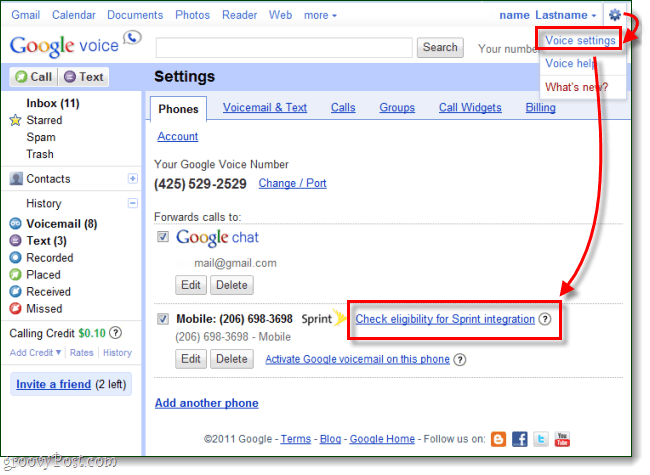
Schritt 2
Ein Fenster mit Ihren verfügbaren Optionen wird angezeigt. Um nur einen zu aktivieren Klicken Aktivieren darunter.
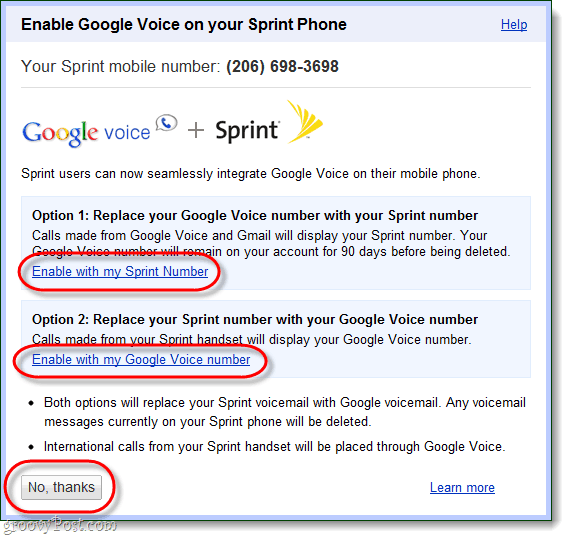
Getan!
Google Voice sollte nun wie Sie in Ihr Sprint-Telefon integriert sein Ausgewählt. Persönlich habe ich ein Android-Handy mit derGoogle Voice App installiert. Wenn Sie die Google Voice-App installiert haben, integriert sie das System bereits nahtlos in Ihre normale Telefonleitung. Daher finde ich die weitere Integration (und das Aufgeben von Freitextnachrichten sowie meiner gVoice-Nummer) etwas überflüssig.
Gefällt es dir nicht? Deaktivieren Sie die Integration, und kehren Sie zu dem Stand der Dinge zurück.
Wenn Sie den Dienst deaktivieren möchten, gehen Sie einfach zu Spracheinstellungen und Klicken das Deaktivieren Knopf oben auf der Telefone Tab.
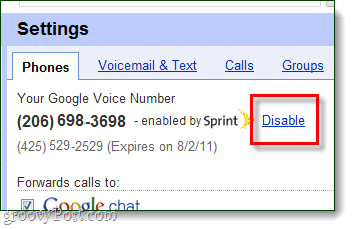
Sofern Sie das Konto nicht gerade aktiviert haben, sollten Sie dies auch können Klicken Klicken Sie sofort auf die Schaltfläche zum Deaktivieren der Bestätigung. Andernfalls müssen Sie nach der Aktivierung 15 Minuten warten, bevor Sie Änderungen vornehmen können.
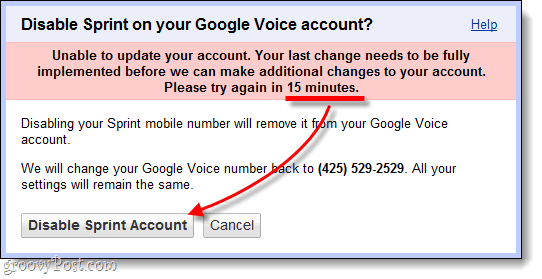










Hinterlasse einen Kommentar